Thông tin liên hệ
- 036.686.3943
- admin@nguoicodonvn2008.info

Thay vì cuộn chuột để phóng to thu nhỏ ảnh trên Photos Windows 10, thì bạn có thể thiết lập để cuộn chuột mở ảnh tiếp theo. Mặc định thiết lập trên ứng dụng xem ảnh Photos trên Windows 10, khi bạn dùng con lăn chuột thì ảnh được phóng to và thu nhỏ lại. Nếu muốn chuyển ảnh kể tiếp để xem sẽ sử dụng mũi tên trên bàn phím, hoặc click vào mũi tên chuyển ảnh ở giao diện. Bài viết dưới đây sẽ hướng dẫn bạn mở ảnh tiếp theo bằng cuộn chuột trên Photos.
Bước 1:
Trước hết bạn mở ứng dụng Photos trên máy tính Windows 10. Tại giao diện của ứng dụng chúng ta nhấn vào biểu tượng 3 dấu chấm ở góc phải trên cùng màn hình.
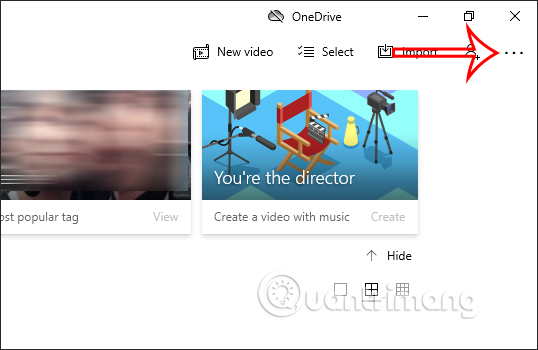
Bước 2:
Hiển thị danh sách tùy chọn ngay bên dưới, bạn nhấn vào mục Settings để điều chỉnh lại ứng dụng Photos.
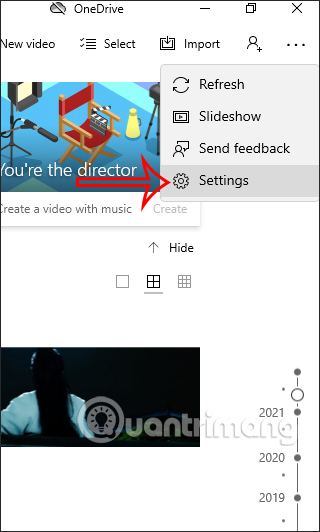
Bước 3:
Chuyển sang giao diện cài đặt cho ứng dụng Photos, tại đây bạn tìm tới mục Mouse wheel điều chỉnh lại tác vụ con lăn chuột. Tiếp đến tích chọn vào View next or previous item để dùng con lăn chuột chuyển ảnh trước hoặc sau.
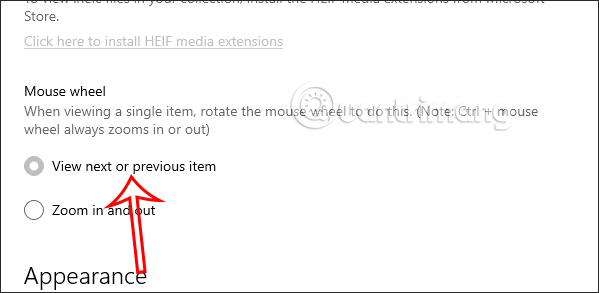
Thay đổi được tự động lưu lại. Sau đó bạn quay lại ứng dụng Photos và dùng lăn chuột để chuyển ảnh trước hoặc sau. Cuộn chuột về phía trước để xem ảnh tiếp theo và cuộn chuột xuống để xem ảnh trước đó.
Nguồn tin: Quantrimang.com
Ý kiến bạn đọc
Những tin mới hơn
Những tin cũ hơn
 11 text editor tốt nhất cho Windows
11 text editor tốt nhất cho Windows
 Cách xóa nền ảnh trên Microsoft Designer
Cách xóa nền ảnh trên Microsoft Designer
 Cách sử dụng Gemini từ thanh địa chỉ Google Chrome
Cách sử dụng Gemini từ thanh địa chỉ Google Chrome
 Rồi một ngày...
Rồi một ngày...
 Hướng dẫn xóa dòng kẻ trong Excel
Hướng dẫn xóa dòng kẻ trong Excel
 Ước mơ mà không kèm hành động thì dù có cánh cũng không bao giờ bay tới đích
Ước mơ mà không kèm hành động thì dù có cánh cũng không bao giờ bay tới đích
 Làm được 3 điều này, cuộc sống mới thật sự nhẹ gánh, vô cùng đơn giản nhưng ít ai nhận ra để thay đổi
Làm được 3 điều này, cuộc sống mới thật sự nhẹ gánh, vô cùng đơn giản nhưng ít ai nhận ra để thay đổi
 Hướng dẫn chèn code trong Word
Hướng dẫn chèn code trong Word
 20 tuổi và những thay đổi
20 tuổi và những thay đổi
 8 công cụ debugger Linux tốt nhất dành cho các kỹ sư phần mềm
8 công cụ debugger Linux tốt nhất dành cho các kỹ sư phần mềm
 Cách giả lập game PS2 trên máy Mac M1, M2 hoặc M3 với PCSX2
Cách giả lập game PS2 trên máy Mac M1, M2 hoặc M3 với PCSX2
 Cách chạy ứng dụng Windows trên Android bằng Winlator
Cách chạy ứng dụng Windows trên Android bằng Winlator
 Cách chuyển đổi tài liệu Word sang PDF
Cách chuyển đổi tài liệu Word sang PDF
 Cách xóa mật khẩu file PDF trên máy Mac
Cách xóa mật khẩu file PDF trên máy Mac
 Cách tạo trường tùy chỉnh WordPress để thêm siêu dữ liệu
Cách tạo trường tùy chỉnh WordPress để thêm siêu dữ liệu
 Lòng tự kiêu
Lòng tự kiêu
 24 ứng dụng chụp ảnh màn hình hữu ích dành cho macOS
24 ứng dụng chụp ảnh màn hình hữu ích dành cho macOS
 Cách chuyển thư mục Download sang ổ khác trên Windows 11
Cách chuyển thư mục Download sang ổ khác trên Windows 11
 Cách chụp màn hình máy Mac
Cách chụp màn hình máy Mac
 Cách gán các lõi CPU cụ thể cho một ứng dụng trong Windows
Cách gán các lõi CPU cụ thể cho một ứng dụng trong Windows
